提高网页的效率 Use YSlow to know why your web Slow
点击【Performace】菜单
YSlow便开始分析此页的效率,并从13个最影响网页效率的方面给出评估(如图4)。
可以看出来,YSlow评估的依据就是我们在 《如何提高网页的效率(上篇)——提高网页效率的14条准则》中提到的前面13条。前面蓝色的字母表示这一条准则的得分。A最高。点击右面的三角形可以得到更多的信息和建议,有些信息里面还有“放大镜” 图标,点击也将展示更为详细的信息和建议。(如图5所示)
点击【Stats】菜单
这个视图会告诉你页面的总体统计信息。包括页面大小、css样式表大小、脚本文件大小、总体图片大小、flash文件大小和css中用到的图片文件大小。还会告诉你,哪些东西被缓存了,缓存了多少等等。
点击【Components】菜单
这个视图是一个页面所有部件的信息列表。从中我们可以得知每个部件的各种详细信息。如:类型、URL、Expires数据、状态、大小、读取时间、ETag信息等等。通过对这个列表的分析,我们就可以知道到底是什么东西最耗费我们的资源,从而有针对性的进行优化。
点击【Tools】菜单
【Tools】菜单包含4个子菜单,就是4个实用工具。【JSLine】工具会生成JSLine报表,报表是对本网页中JS脚本的分析报告,包含错误和建议。【ALL JS】工具,将生成本页面所有脚本代码便于阅读和打印的报表页面。【ALL CSS】工具,将生成本页面 所有CSS样式表代码便于阅读和打印的报表页面。【Printable View】将【Performance】和【Stats】视图中的信息生成一份更适合阅读和打印的报表页面。
点击【Help】菜单
【Help】主要是些常用的帮助途径的入口。从这里你可以很方面的访问YSlow的官方网络和博客。如果你还对YSlow的使用有什么疑惑的话,那么在这里你将获得满意的解答。
后记
“工欲善其事,必先厉其器!”好的工具的确能很大的提高我们的工作效率。但是“阿斗”就算手里拿着“方天画戟”,估计也没有几个人怕他。好的工具是一方面,但是更重要的还是提高我们自身的知识水平。就如同这款YSlow,如果没有 《如何提高网页的效率(上篇)——提高网页效率的14条准则》中的理论知识,工具提供的信息我们看到的可能只是表面,就算看懂了数据,我们也很难知道对应的手段和措施。壮汉拿厉斧,这样伐木才能又快又轻松。


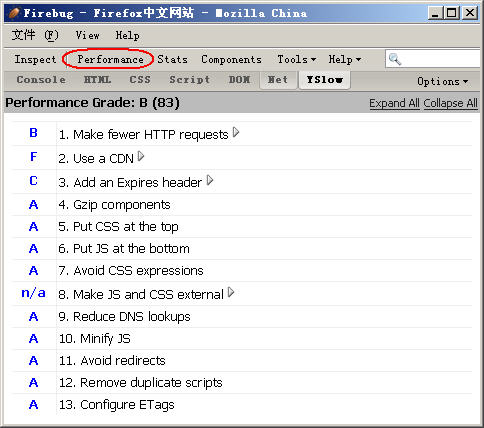
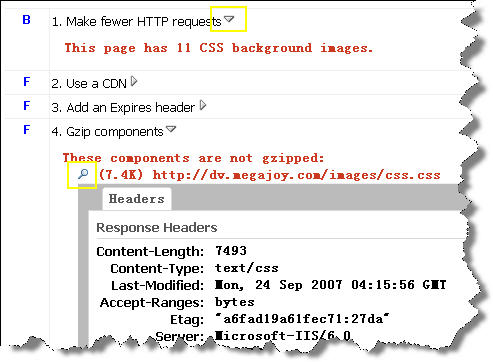
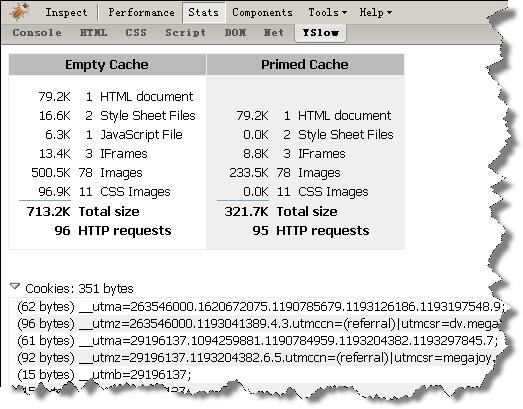


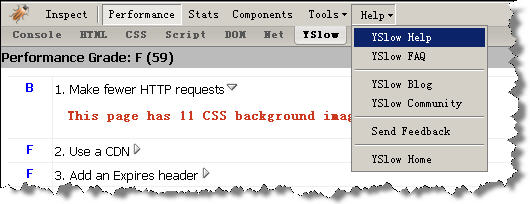










最新评论